InDesign je rozsiahly nástroj na navrhovanie a rozloženie tlačových materiálov a prináša vlastný formát súborov. Či už začínaš prázdny projekt alebo otváraš existujúci dokument, pochopenie rôznych formátov ukladania je nevyhnutné. Tento sprievodca ti ukáže základné formáty ukladania a ako efektívne balíčky projektov, aby si zabezpečil, že všetky potrebné súbory budú odovzdané tvojim kolegom alebo klientom.
Najdôležitejšie poznatky
InDesign ukladá hlavne do súborov.indd, ktoré nie sú spätne kompatibilné. Súbory IDML sú spätne kompatibilné a ideálne na spoluprácu so staršími verziami InDesignu. Formát INDT slúži ako šablóna, ktorá nemôže byť prepísaná. Balenie súborov zabezpečuje, že všetky prepojené prvky a písma sú odovzdávané ostatným v usporiadanom balíku.
Návod krok za krokom
1. Štandardný formát pre InDesign:.indd
Aby si mohol začať s InDesignom, môžeš otvoriť akýkoľvek dokument alebo vytvoriť prázdny. Prejdi do menu „Súbor“ a vyber možnosť „Uložiť ako“.
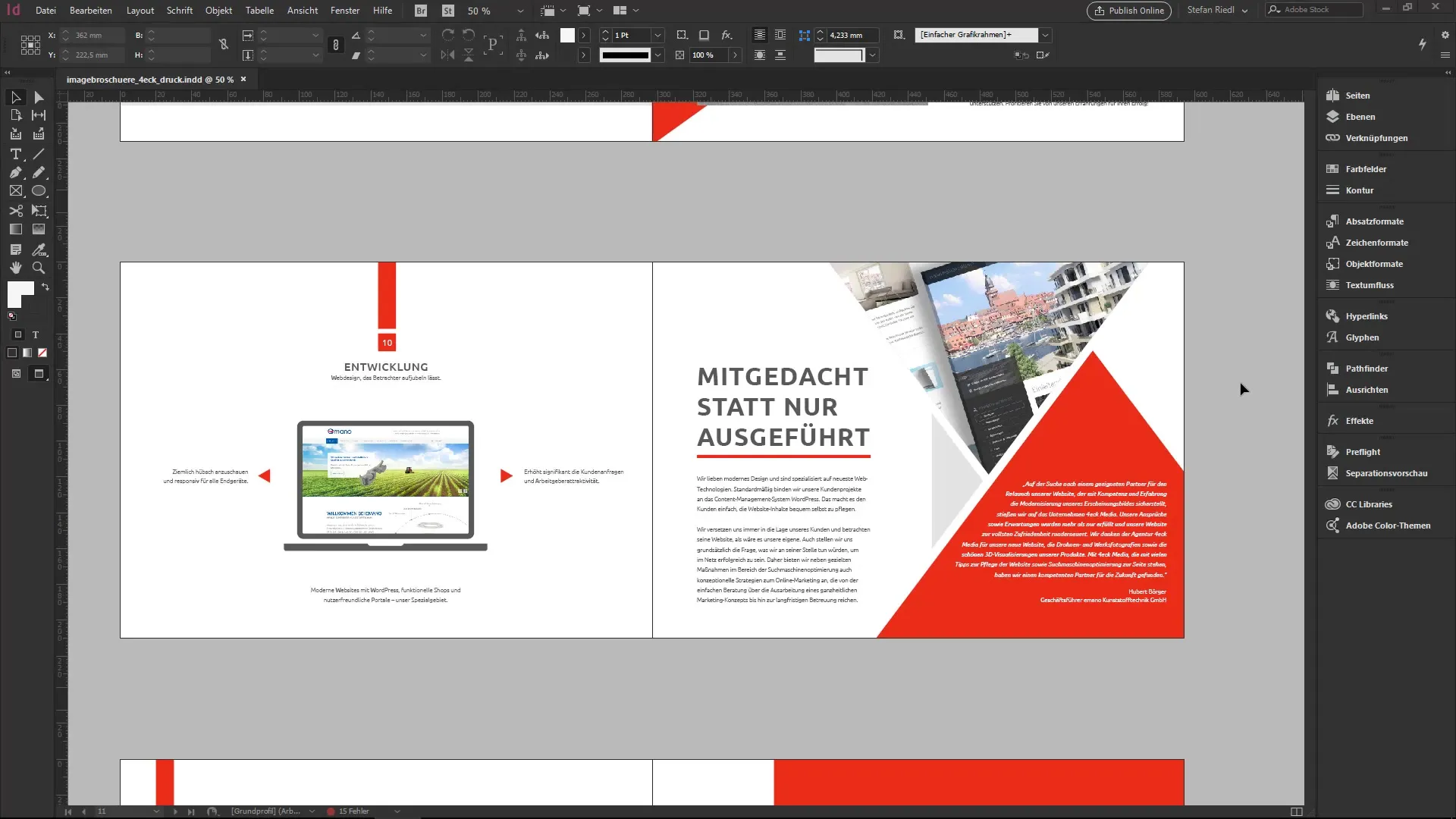
V dokumente Uložiť ako máš možnosť vybrať typ súboru. Štandardný formát pre InDesign je súbor.indd, ktorý môže byť otvorený na Mac aj Windows.
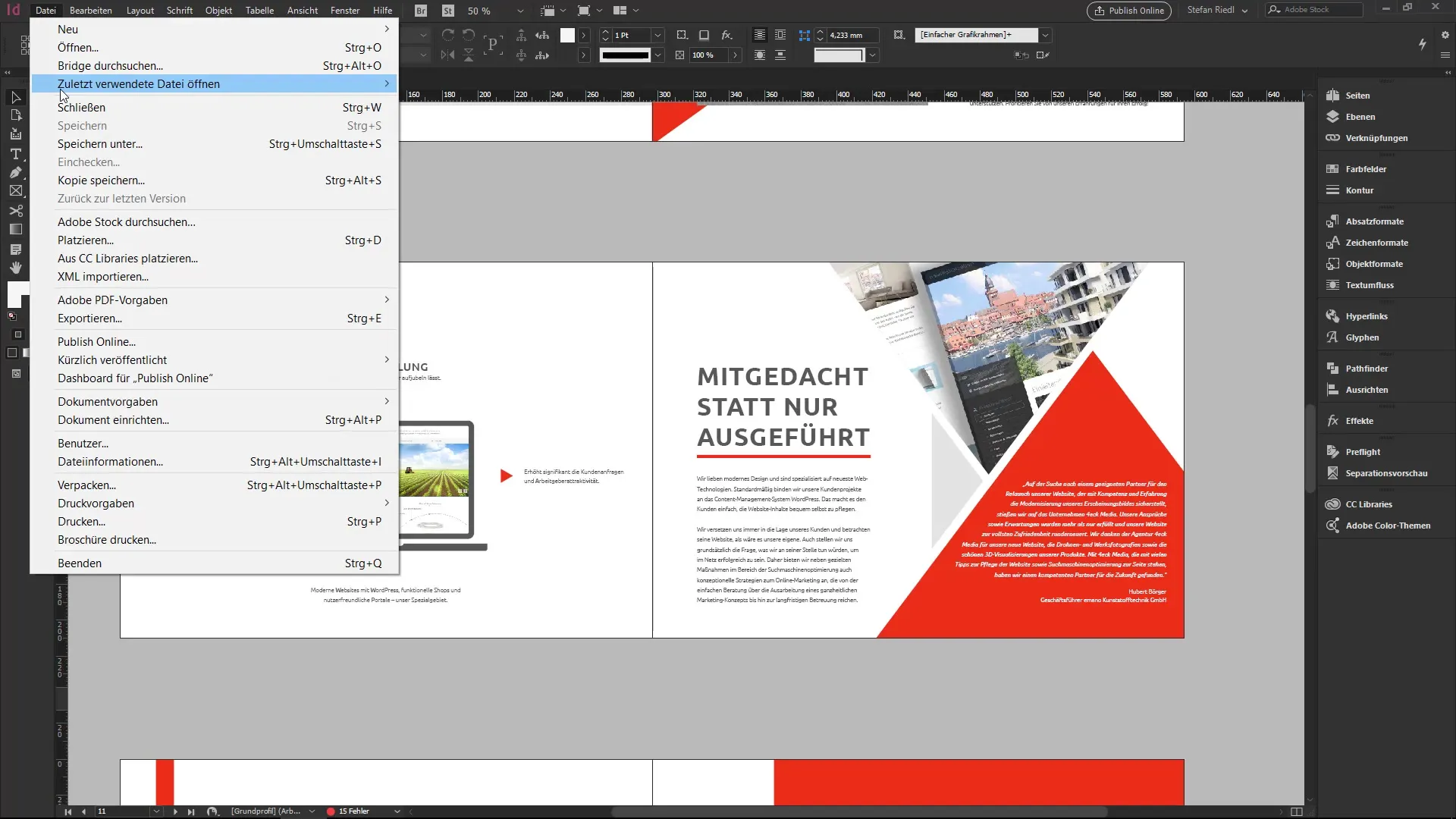
Je dôležité poznamenať, že súbor.indd môže byť otvorený len s rovnakou alebo novšou verziou InDesignu.
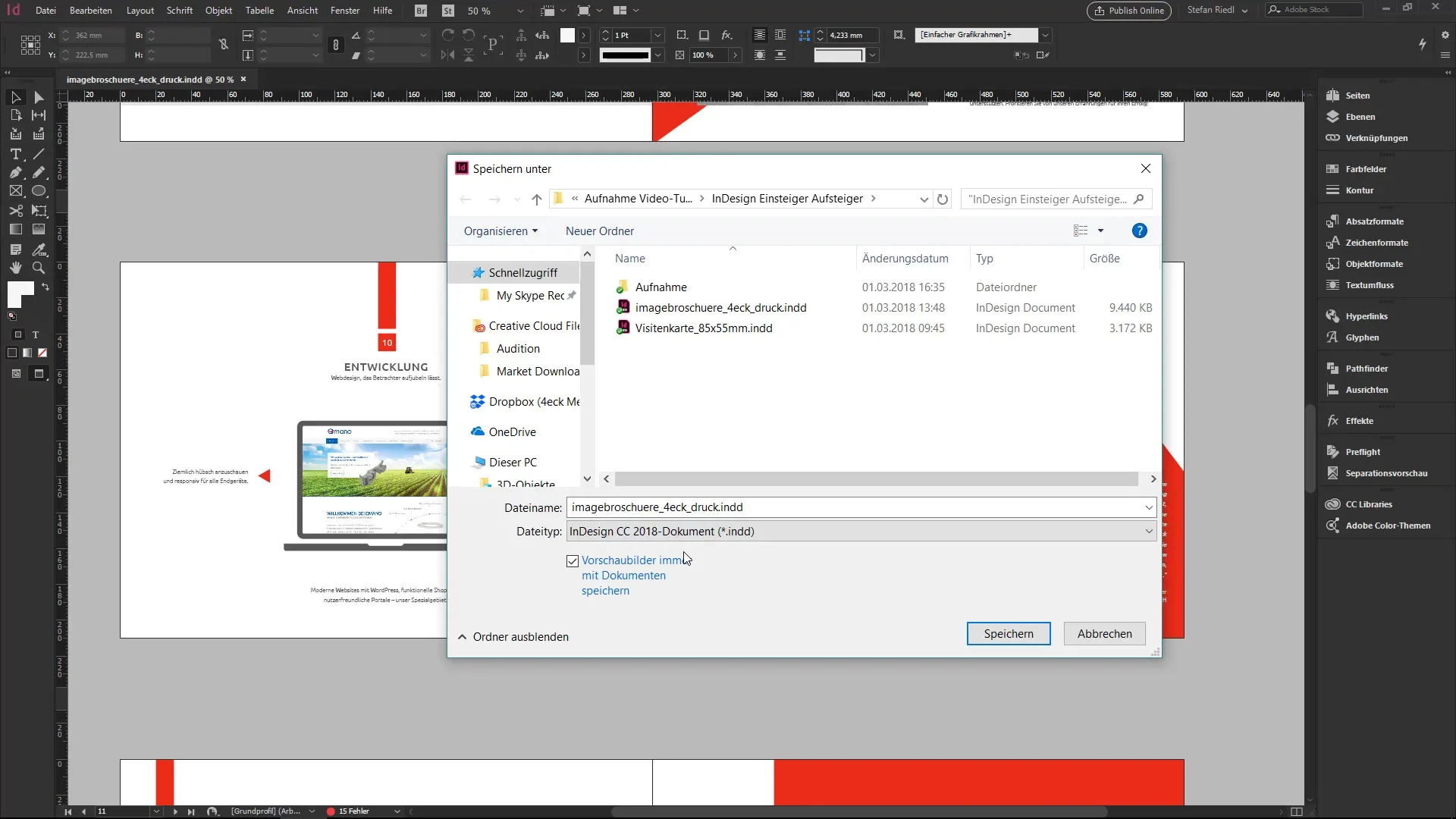
2. Spätná kompatibilita s IDML
Ako pracuješ s novšou verziou InDesignu a tvoj kolega používa staršiu verziu, môžeš svoj súbor.indd uložiť ako súbor IDML. Súbor IDML je spätne kompatibilný, čo znamená, že môže byť otvorený v starších verziách InDesignu ako CS6 alebo CS5.
Aby si to urobil, opäť prejdite na „Uložiť ako“ a vyber formát „IDML“. Takto sa zabezpečí, že tvoj kolega môže dokument bez problémov otvoriť.
3. Použitie formátu šablóny INDT
Ďalší dôležitý formát v InDesign je formát INDT, ktorý ti umožňuje vytvárať šablóny, ktoré nemôžu byť prepísané. To je obzvlášť užitočné pre opakujúce sa dokumenty, ako sú napríklad hlavičkové papiere alebo dotazníky.
Keď otvoríš súbor INDT, InDesign ťa vyzve, aby si pri ukladaní priradil nové meno súboru.
4. Balenie súborov
Ako dokončíš projekt a chceš ho odovzdať kolegovi, môžeš použiť funkciu „Baliť“. To zabezpečuje, že všetky potrebné prvky, ako sú obrázky a písma, sú zahrnuté v jedinom balíku.
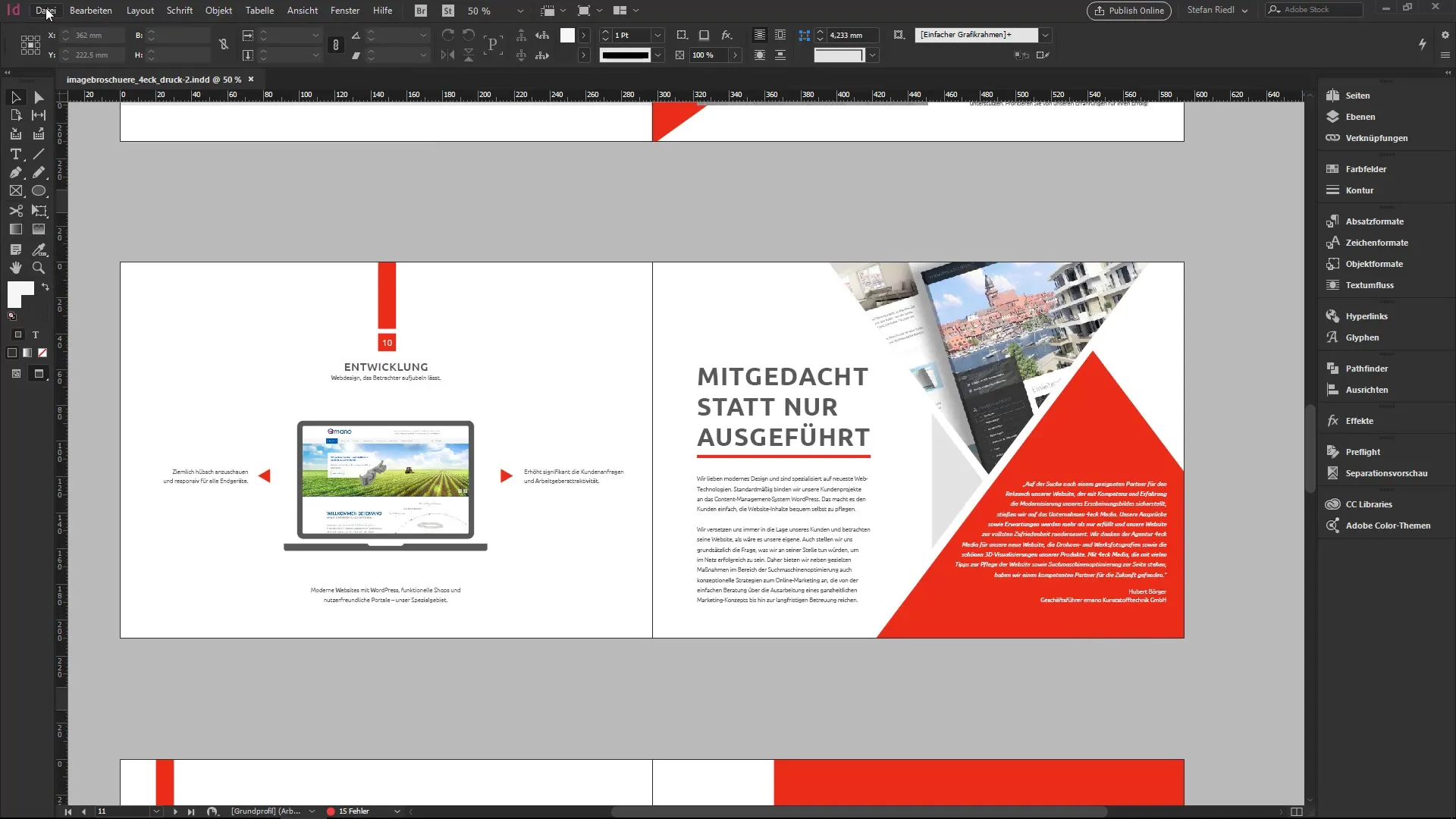
Ako zabalíš dokument, prejdite na „Súbor“ a vyber možnosť „Baliť“. To otvorí dialóg, v ktorom môžeš vykonať rôzne nastavenia.
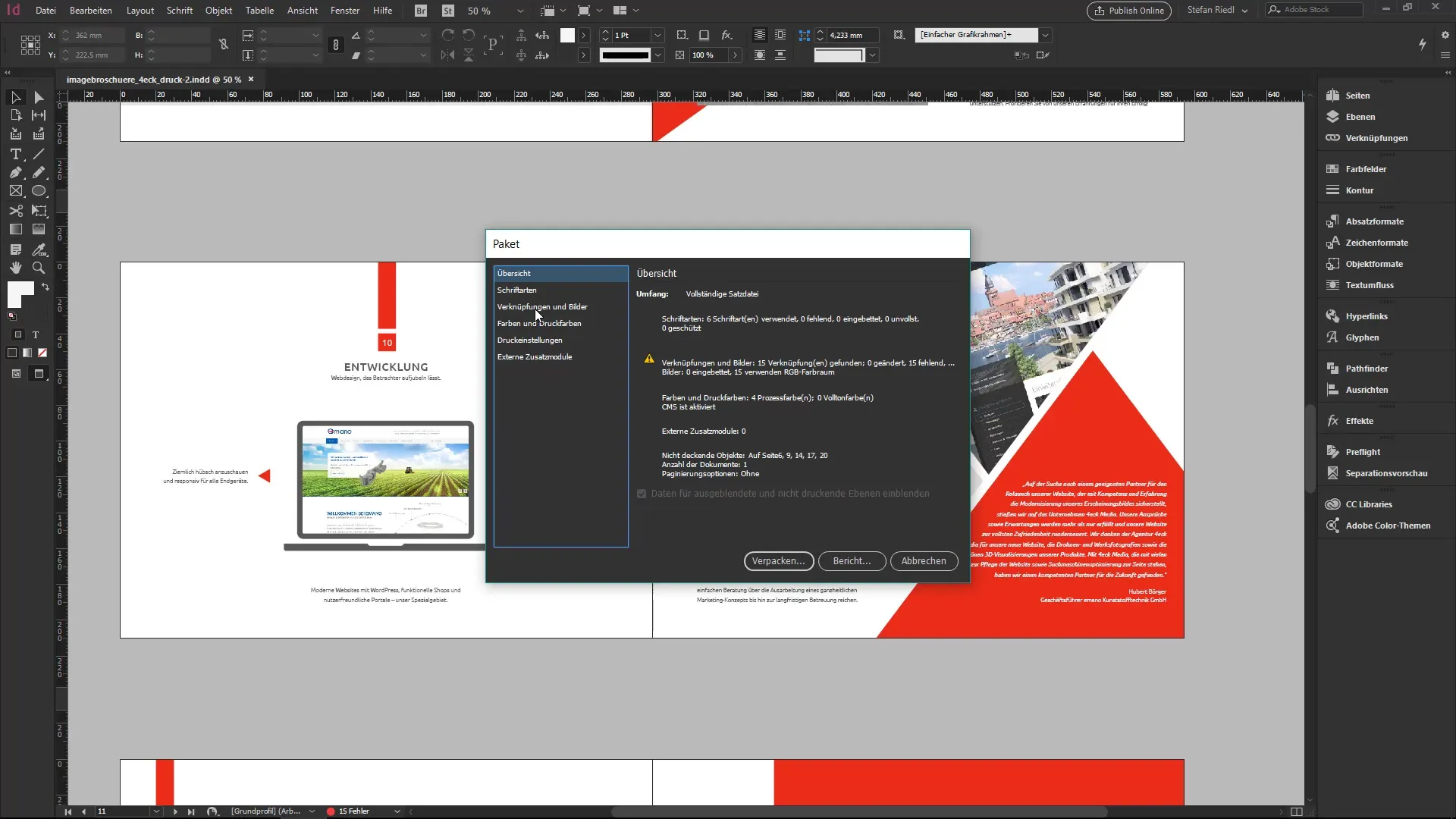
Maj na pamäti, že môže byť niekoľko varovaní, keď balíš písma, pretože sú často licencované. Môžeš varovanie potvrdiť, ale vždy si vedomý právnych rámcových podmienok.
Po potvrdení bude dokument zabalený a môže byť odovzdaný tvojmu kolegovi. Potom dostaneš balík, ktorý obsahuje všetky potrebné súbory na prácu.
5. Konečný výsledok
Na záver sa môžeš pozrieť do cieľového priečinka, aby si skontroloval, čo si zabalil. Mal by si nájsť použité písma, súbor IDML, súbor.indd a dokonca aj PDF súbor.
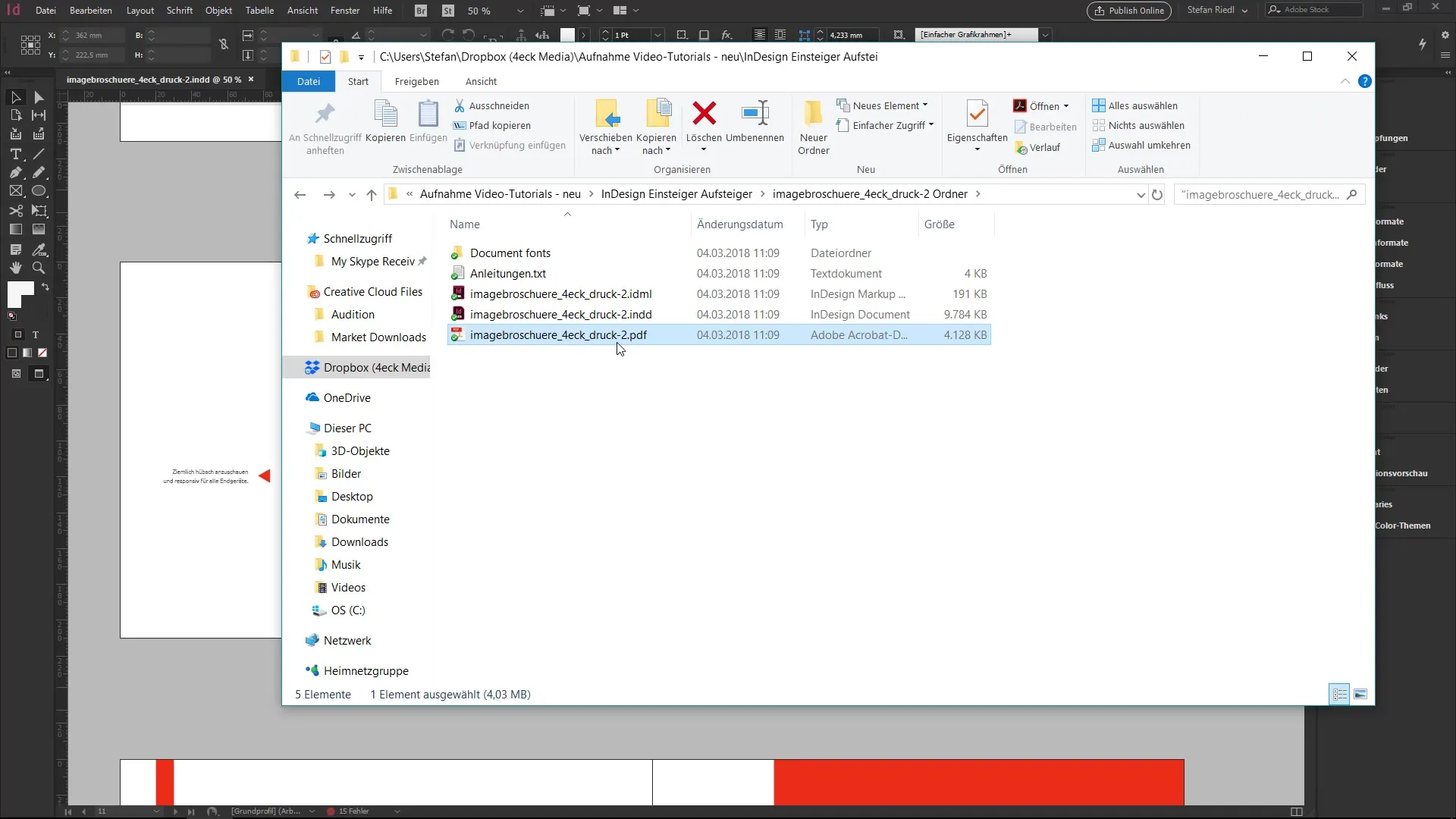
Pomocou týchto rôznych formátov ukladania a funkcie balenia v InDesigne môžeš efektívne zabezpečiť, že tvoje projekty budú odovzdané v čistom a kompletnom stave.
Zhrnutie - InDesign: Formáty ukladania a balenie projektov jednoducho
Pochopenie rôznych formátov ukladania v InDesigne a balenie súborov je pre každého používateľa nevyhnutné. Toto poznanie pomáha optimalizovať spoluprácu.
Často kladené otázky
Ako uložiť dokument InDesign do IDML?Aby si dokument InDesign uložil do IDML, prejdite na „Súbor“ > „Uložiť ako“ a vyber formát IDML.
Akoý je prínos súboru INDT?Súbor INDT je šablóna, ktorá pri otvorení vyžaduje nové meno a tak nemôže byť náhodne prepísaná.
Čo sa stane, ak zabalím dokument?Zabalený dokument obsahuje všetky prepojené súbory, obrázky a písma, takže tvoj kolega s ním môže pracovať bez obmedzení.
Aké formáty sú štandardne k dispozícii v InDesigne?Štandardné formáty v InDesigne sú.indd, IDML a INDT.


